在Kindle3越狱是为了安装多看系统和使用微软正黑体和方正兰亭刊黑字体,而Kindle paperwhite本身就支持简体中文语言及字体,好像没有越狱安装多看系统的必要。不过习惯可怕,虽然Kindle paperwhite本身自带有黑字、宋体、楷体,但还是希望使用跟了我这么多年的字体,先是在手机上,后在Kindle里。Kindle paperwhite 增加字体还需要越狱吗?答案是不用越狱,轻松几步既可实现更换。
在教程之前先给大家推荐三款字体:微软正黑体、方正兰亭刊黑、微软雅黑。特别是微软正黑体,它是繁体版 Windows 7操作系统默认字体,相当于简体中文版的微软雅黑,属于黑体,但它比黑体瘦小一些,用于中文阅读非常舒服。而方正兰亭刊黑也是一款非常美观的字体,豆瓣阅读生成的PDF文档就是用该字体,排版及字体设计非常适合国人的审美观。字体下载可以前往:找字网。
更换字体教程正式开始:
1、确认你的Kindle paperwhite 版本是5.3.0或以上,不需要越狱。
2、USB连接到电脑上,在kindle paperwhite所在硬盘分区根目录创建一个空文件,文件名为USE_ALT_FONTS,没有扩展名。Windows平台只需直接新建一个文件名为“USE_ALT_FONTS”文本文档(txt文件),然后去掉扩展名(.txt)既可,唯一要注意的是扩展名隐藏的问题。而Mac平台需要调出终端,敲入命令touch USE_ALT_FONTS,就会创建文件,然后拷到kindle移动盘根目录。
3、在kindle所在硬盘分区的根目录创建一个目录,名称为fonts,把自定义字体拷到这个目录中,文件名可以是中文。
4、 退出kindle,断开USB。
5、重启kindle paperwhite(Settings - Restart),以后每次添加/删除/修改字体文件后应该都要重启kindle paperwhite。
6. 打开书,用Aa菜单就可以选用新的字体了。字体名称与字体文件名无关,可以在pc上查看字体名,字体文件点右键 - 属性 - Details - Title就是了。
注意事项:
1、如果要删掉一个字体,请确保该字体当前没有被使用,否则再打开书会导致KPW重启。还要注意中文编码的书、英文编码的书的字体设置是分开的,要确保两种书的当前字体都不是将要删掉的字体。
2、一次不要放太多的字体,否则有可能打开Aa菜单也可能会重启,我一般不超过4个。
3、如果一次删除、添加字体较多,启动会在大树画面停的时间比较长,不要急多等一会儿。如果确实起不来也不要慌,长按电源键10秒左右,强制重启。
4、实在不行乱了套了,大不了reset重头来。

字体选择界面,以下分别是一些字体显示效果,忘记分别是那个字体了。
最后告诉大家一个Kindle PW截图小技巧:同时点击屏幕“左上右下”角实现截图。

本文链接:https://my.lmcjl.com/post/14410.html


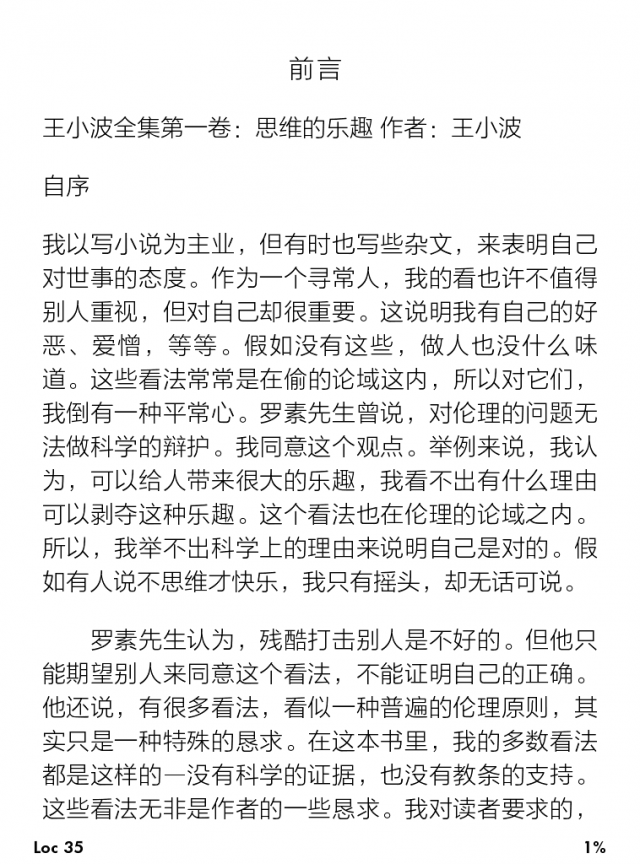
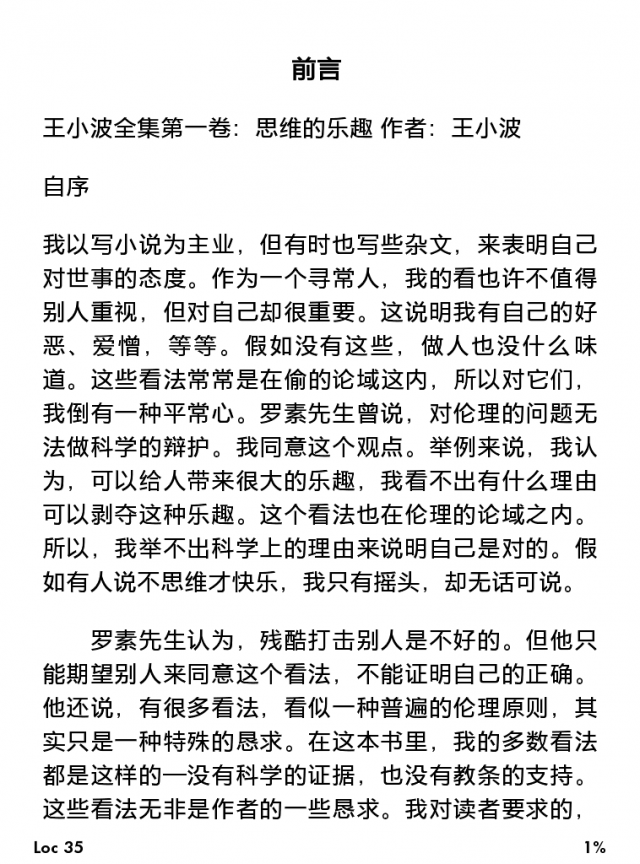
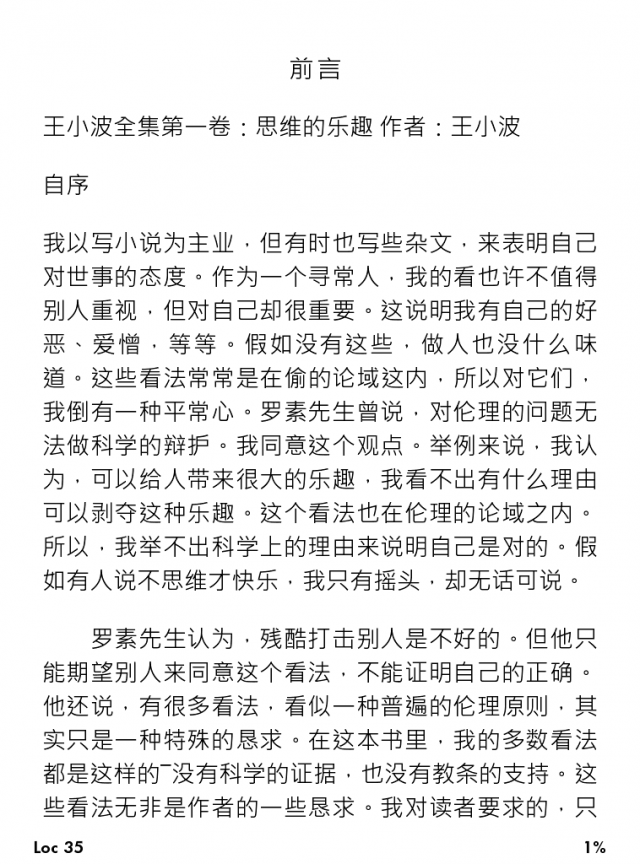
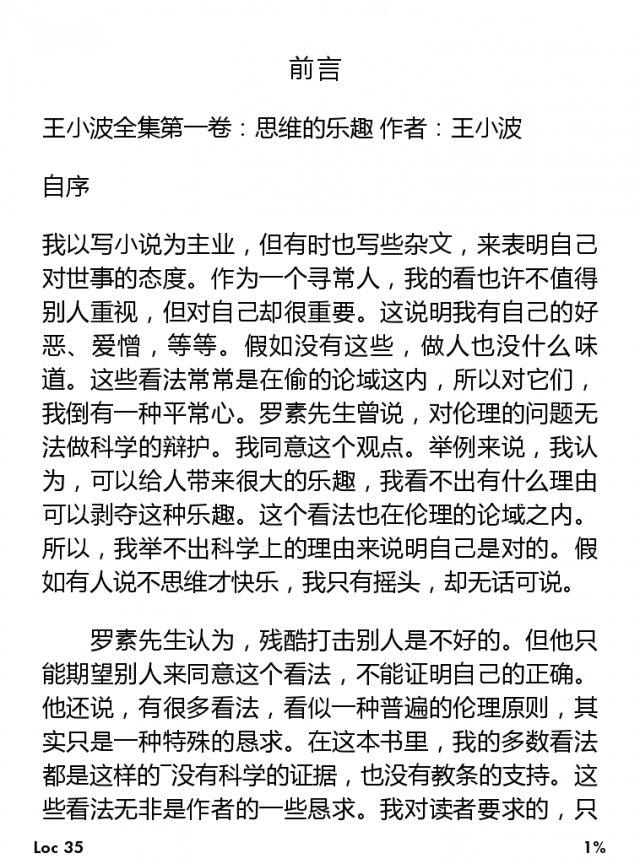
4 评论